시놀로지 NAS 활용 DNS 서버 설정 도메인 구매 없이 도메인 사용 설정
시놀로지 나스를 이용해서 DNS서버를 설정하는 방법과 함께 도메인 구입 없이 내부망 폐쇄망에서만 사용할 도메인 설정 방법까지 정리하는 시간 가져볼게요.
DNS 서버란
DNS서버란 인터넷에 연결된 기기는 모두 숫자로 된 IP주소를 가지게 됩니다. 우리가 흔히 브라우저에 입력하는 naver.com google.com 등 인터넷 주소도 사실은 다 ip주소로 되어 있습니다.
naver.com google.com으로 입력하게 되면 DNS 서버에서 naver.com google.com에 포함된 IP주소로 변환하여 접속하게 되는 구조로 되어 있죠.

|
| www.naver.com 과 같은 주소를 가지고 서버에 접속하게끔 IP주소로 변환해주는 역할을 하는 DNS 서버 |
여기서 DNS서버는 우리가 흔히 알고 있는 문자주소와 그에 해당하는 IP주소의 연결고리를 기억하고 요청이 오면 해당되는 주소를 찾거나 이를 변환해서 제대로된 목적지로 안내하는 역할을 합니다.
DNS 서버 구축 목적
DNS 서버는 특별한 이유가 없다면, 통신사에서 운영하는 DNS서버 주소를 설정하게
됩니다. 대표적으로 168.126.63.1로 통하는 KT 코넷 DNS주소를 설정하게 되는데요.
그 이유는 IP주소와 인터넷 주소의 맵핑 정보를 사설 주소보다는 빠르게 갱신되기
때문입니다.
저의 경우는 DNS 서버를 직접 구축했어야 하는 이유 중 하나는 내부망 즉 회사
네트워크안에서만 사용되는 도메인 주소를 이용하기 위해서입니다.
도메인 구매 없이 특정 주소를 입력했을 때, 지정한 내부 네트워크의 서버로
연결되게 하기 위함입니다.
시놀로지 나스 활용 DNS 서버 설정
시놀로지 나스는 웹 하드의 기능외에도 여러가지로 활용할 수 있는데요. DNS 서버로도 사용을 할 수가 있습니다.
시놀로지 나스에서 DNS 서버 사용을 위해서는 시놀로지 관리자 페이지 접속 후
패키지 센터에서DNS서버 패키지를 설치해줍니다.

|
| 여러가지 용도로 활용할 수 있는 시놀로지 NAS |
설치된 DNS 서버를 실행 후 영역 부분에 기본(Master) 영역을 생성합니다.
도메인 주소는 kdevitworld.com 을 기준으로 하위 도메인인 www. 이나 blog. 같은
주소를 뺀 도메인 주소를 입력하면 됩니다.

|
| 기본 DNS 서버에 NAS 주소를 입력해야 하는데, 외부 접속와 통신하는 환경이 필요한 경우 NAS는 공인IP에 연결되어 있어야 하며 공인IP주소를 입력해야 합니다. |
마스터 DNS 서버에는 시놀로지 나스 IP주소를 입력해야 하는데, 나스가 외부와
연결이 가능한 상태인 경우 공인IP를 적어주고, 내부망에서만 사용하는 경우에는
나스가 할당받은 사설IP를 입력하시면 됩니다.
이렇게 설정한 DNS 서버를 외부와 통신을 해야 하는 경우에는 기본 정보를 조금
수정해서 구입한 도메인 업체의 관리 페이지의 정보와 동기화 시켜야 하지만, 저는
내부에서만 사용되는 도메인이기 때문에 이 상태에서 하위 도메인 주소만
설정해주면 됩니다.
DNS 하위 도메인 추가
이제 3차 도메인 주소(하위 도메인)으로 실제 매핑할 서버와 연결해 주는 작업을
해보겠습니다.

|
| 생성된 기본영역을 더블클릭해서 접속 후 A유형 레코드를 추가합니다. |
- 생성 -> A유형 선택
- 이름에 사용할 3차 도메인(www blog 등) 지정
- IP주소에 매핑할 서버 IP 지정
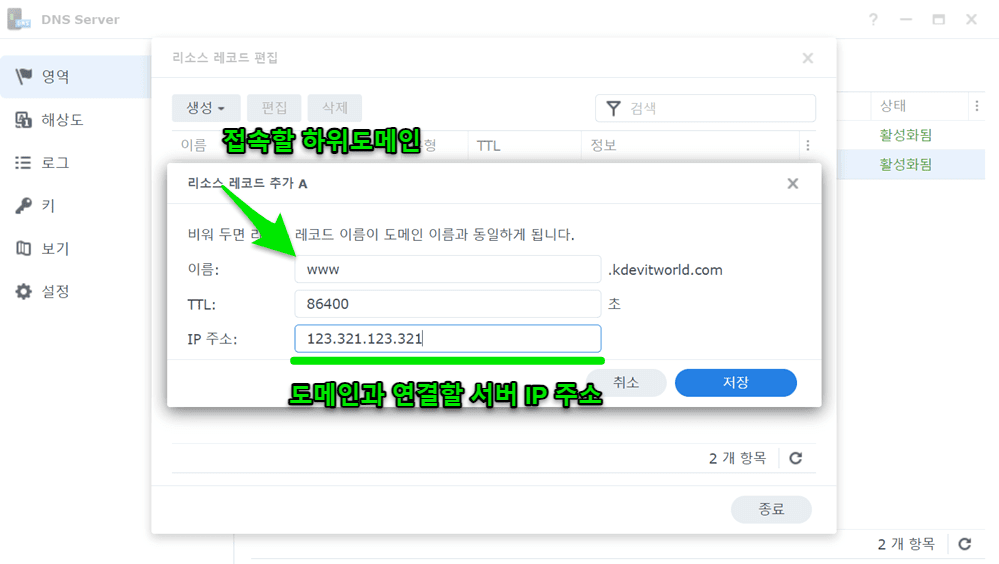
|
| 사용할 3차 도메인 주소(하위도메인)을 입력 후 연결할 서버IP를 입력합니다. 이제 www.kdevitworld.com으로 입력하면 서버로 연결되게 됩니다. |
DNS 서버 주소 변경
이제 각 클라이언트의 DNS 주소를 시놀로지 NAS로 지정해서 사용해야 합니다. 저는
아래와 같이 구성하였습니다.
- 1차 DNS서버 주소 - 사내 시놀로지 NAS IP 주소
- 2차 DNS서버 주소 - 코넷 DNS 서버 주소
DHCP 서버를 사용하는 경우에는 DHCP서버에서 클라이언트 기본 DNS서버를
변경해주시면 클라이언트에 자동으로 반영이 됩니다.
이제 내부망에서 지정한 도메인 주소로 접속이 가능합니다. 위에서도 말씀드렸지만,
내부망에서만 사용하는 업무용 웹 애플리케이션에 도메인 구매 없이 접속이
가능합니다.
